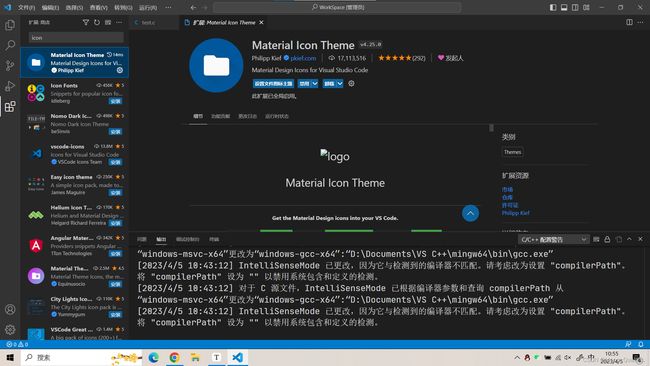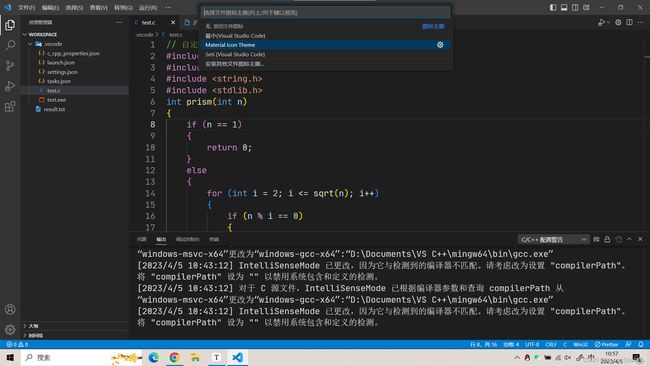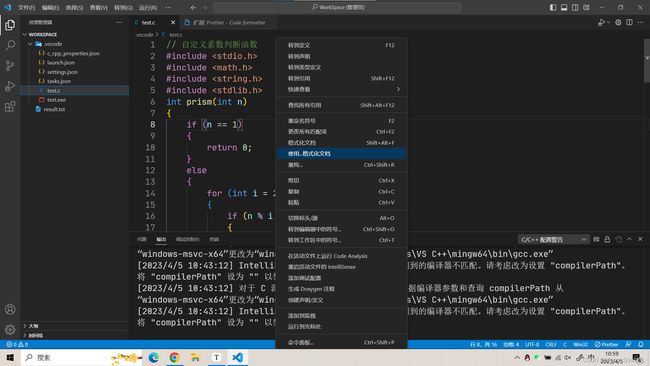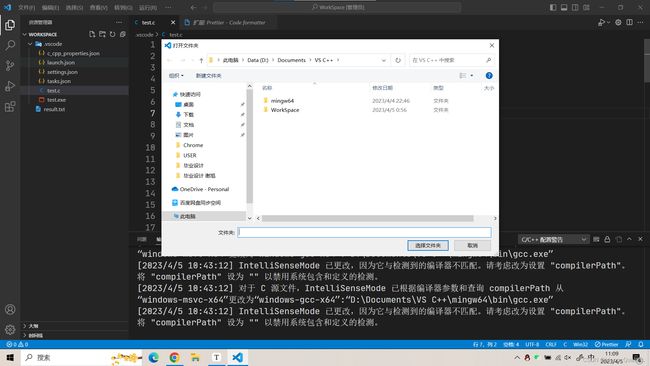VS Code下载安装及C语言环境配置
VSCode 下载、安装
官网下载
-
在官方网站:https://code.visualstudio.com/ 下载最新版本的 VSCode。
提示:蓝色按钮会自动识别电脑操作系统,选择适合的版本,然后点击下载即可。
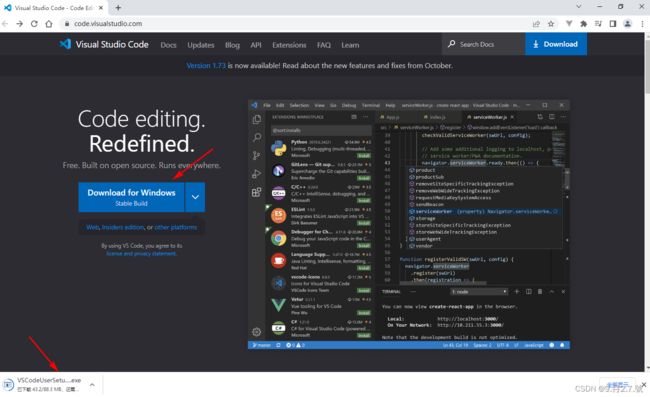
-
下载完成之后,单击运行安装文件,开始进行安装。
安装流程
-
选择安装位置。
提示:如果 C 盘空间不足,可以选择其他磁盘分区进行安装。
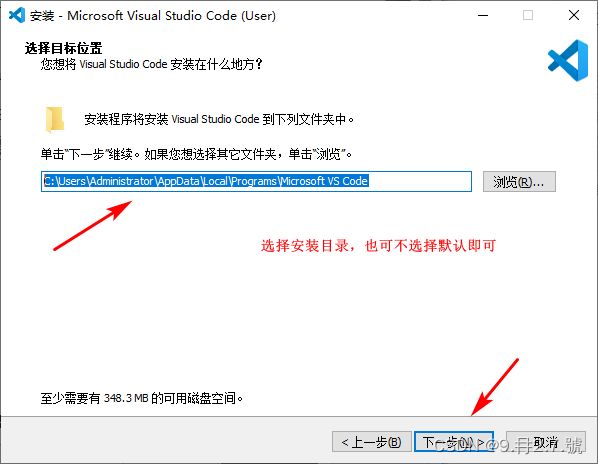
-
选择开始菜单文件夹。
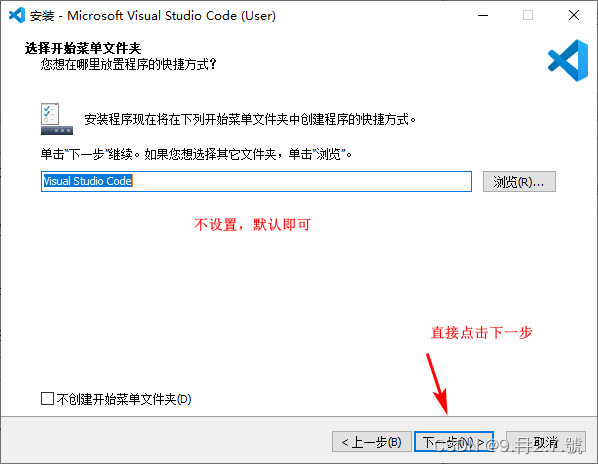
-
选择附加任务。
- 勾选添加到 PATH,即可在命令行中使用
code .命令打开当前目录下的 VSCode 编辑器。 - 如果需要,在此处创建桌面快捷方式。
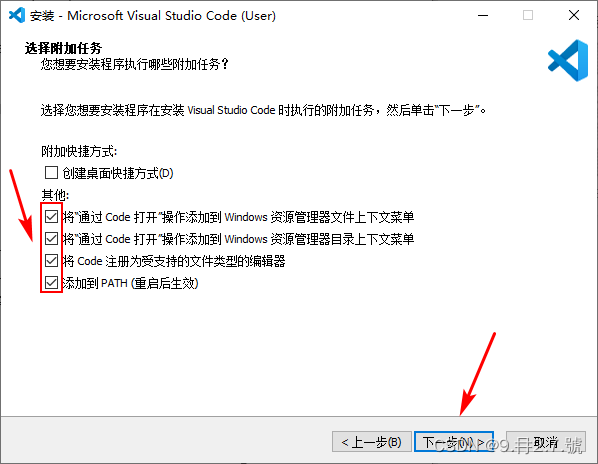
- 勾选添加到 PATH,即可在命令行中使用
-
点击安装,等待安装完成。
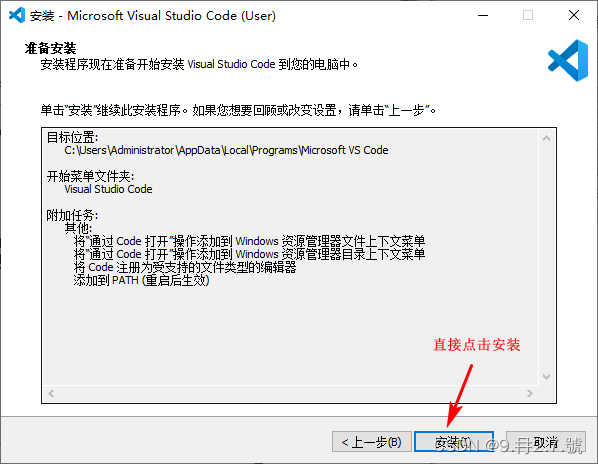
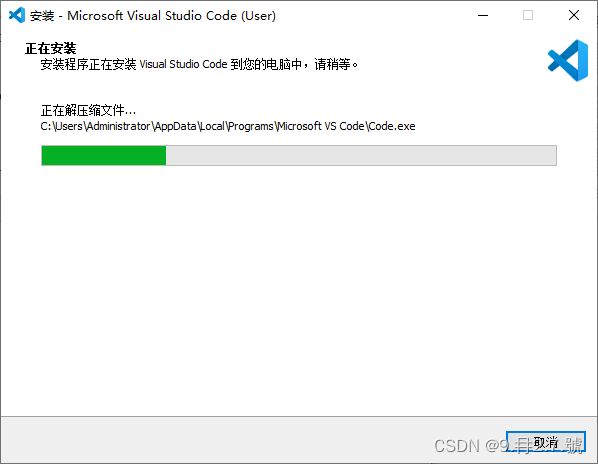
-
安装完成后点击完成按钮。
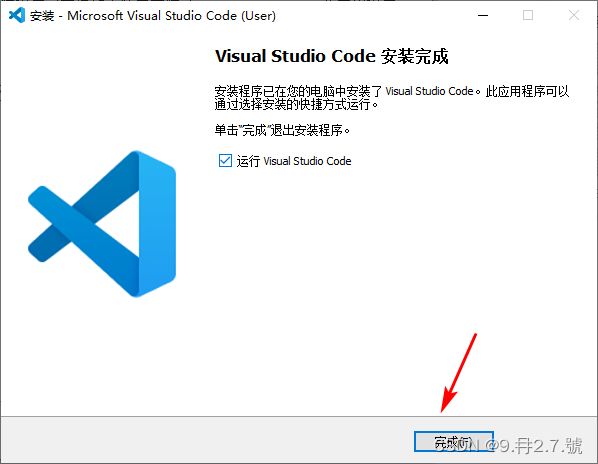
VSCode 常见插件安装
Chinese 中文(简体)语言包
- 作用:将 VSCode 操作界面转换为中文,对英语不好的朋友非常友好。
-
在扩展商店中搜索 “Chinese” 或者 “中文(简体)语言包” 插件。这个插件是官方出品,所以可以放心使用。
-
安装完成后,重启 VSCode 即可将操作界面切换为中文。
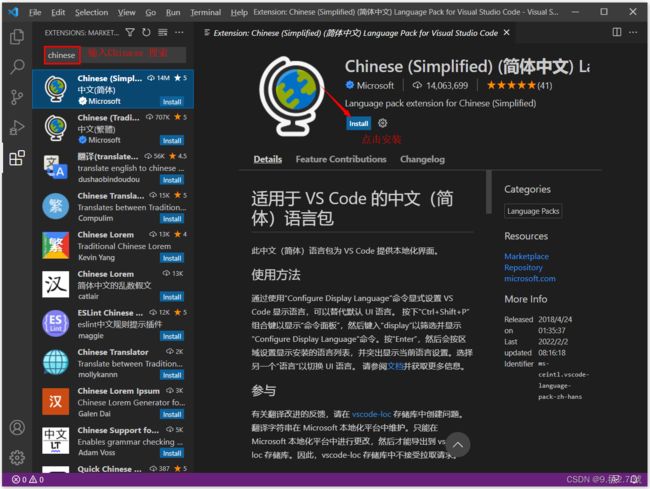
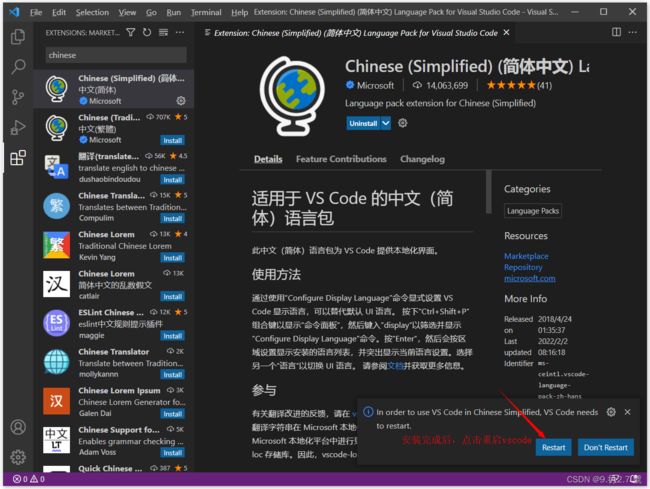
编辑器主题选择和设置
-
在扩展商店中搜索 “Theme” 插件,然后选择一个自己喜欢的主题进行安装。

-
点击 VSCode 左下角的齿轮按钮,选择“设置”,可以进入设置页面进行更详细的配置。
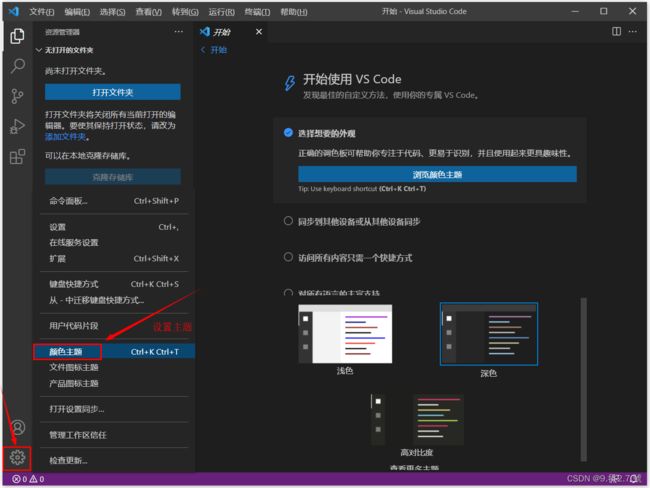
vscode-icons 显示代码图标
- 插件名称:Material Icon
- 作用:显示 VSCode 文件、文件夹的图标,使得代码更加直观易懂。
- 在扩展商店中搜索 “Material Icon” 插件进行安装。
Prettier 代码格式化
- 插件名称:Prettier - Code formatter
- 作用:自动对代码进行格式化,使得代码风格一致化。
- 在扩展商店中搜索 “Prettier - Code formatter” 插件进行安装。
- 安装完成后,按图示操作。
这样就可以对该文件进行格式化了。如果要使得每次保存代码时自动进行格式化,可以在 VSCode 的用户设置中增加如下配置:
(也可在设置里直接修改)
"editor.formatOnSave": true,
VSCode 常用快捷键
以下是一些常用的 VSCode 快捷键,这些快捷键可以帮助开发者提高编码效率:
Ctrl + Shift + P:打开命令面板。Ctrl + Shift + N:在新窗口中打开一个编辑器。Ctrl + N:新建一个文件。Ctrl + S:保存文件。Ctrl + F:在当前文件中查找。Ctrl + Shift + F:在整个工程中查找。Ctrl + D:选中单词/变量,并同时选择它后面的相同的单词/变量。Ctrl + Shift + L:选中所有出现过的单词/变量。Alt + ↑和Alt + ↓:上下移动一行文本。Alt + Shift + ↑和Alt + Shift + ↓:复制并上下移动一行文本。Ctrl + ]和Ctrl + [:缩进和取消缩进。Shift + Alt + F:格式化代码。
以上是一些常用的快捷键,VSCode 快捷键非常多,建议根据个人需求进行学习和使用。
搭建C语言编译环境
-
左上角文件打开一个工作文件夹(工作文件夹需要提前创建好)
-
在 .vscode 文件夹下再创建三个文件
c_cpp_properties.json launch.json tasks.json -
分别将下方代码复制到三个文件中
(1)c_cpp_properties.json
{
"configurations": [
{
"name": "Win32",
"includePath": [
"${workspaceRoot}",
"D:/Documents/VS C++/mingw64/include/**",
"D:/Documents/VS C++/mingw64/bin/../lib/gcc/x86_64-w64-mingw32/8.1.0/include/c++",
"D:/Documents/VS C++/mingw64/bin/../lib/gcc/x86_64-w64-mingw32/8.1.0/include/c++/x86_64-w64-mingw32",
"D:/Documents/VS C++/mingw64/bin/../lib/gcc/x86_64-w64-mingw32/8.1.0/include/c++/backward",
"D:/Documents/VS C++/mingw64/bin/../lib/gcc/x86_64-w64-mingw32/8.1.0/include",
"D:/Documents/VS C++/mingw64/bin/../lib/gcc/x86_64-w64-mingw32/8.1.0/include-fixed",
"D:/Documents/VS C++/mingw64/bin/../lib/gcc/x86_64-w64-mingw32/8.1.0/../../../../x86_64-w64-mingw32/include"
],
"defines": [
"_DEBUG",
"UNICODE",
"__GNUC__=6",
"__cdecl=__attribute__((__cdecl__))"
],
"intelliSenseMode": "msvc-x64",
"browse": {
"limitSymbolsToIncludedHeaders": true,
"databaseFilename": "",
"path": [
"${workspaceRoot}",
"D:/Documents/VS C++/mingw64/include/**",
"D:/Documents/VS C++/mingw64/bin/../lib/gcc/x86_64-w64-mingw32/8.1.0/include/c++",
"D:/Documents/VS C++/mingw64/bin/../lib/gcc/x86_64-w64-mingw32/8.1.0/include/c++/x86_64-w64-mingw32",
"D:/Documents/VS C++/mingw64/bin/../lib/gcc/x86_64-w64-mingw32/8.1.0/include/c++/backward",
"D:/Documents/VS C++/mingw64/bin/../lib/gcc/x86_64-w64-mingw32/8.1.0/include",
"D:/Documents/VS C++/mingw64/bin/../lib/gcc/x86_64-w64-mingw32/8.1.0/include-fixed",
"D:/Documents/VS C++/mingw64/bin/../lib/gcc/x86_64-w64-mingw32/8.1.0/../../../../x86_64-w64-mingw32/include"
]
}
}
],
"version": 4
}
提示:其中地址要更改 只需要替换前面的D:/Documents/VS C++即可,换成自己的解压地址
(2)launch.json
{
"version": "0.2.0",
"configurations": [
{/*这个大括号里是我们的‘调试(Debug)’配置,这里我解释下为什么写了两个,
因为有时VSCode会有闪现的问题,也就是运行程序后窗口控制台可能会一闪而过,
看不到结果,因此可以通过搭建configution的办法来解决,也就是搭建一个cmd的配置。*/
"name": "(Windows) Launch",// 配置名称
"type": "cppvsdbg",// 配置类型,cppdbg对应cpptools提供的调试功能;可以认为此处只能是cppdbg
"request": "launch",// 请求配置类型,可以为launch(启动)或attach(附加)
"program": "cmd",// 将要进行调试的程序的路径
"preLaunchTask": "echo", // 调试开始前执行的任务,我们在调试前要编译构建。与tasks.json的label相对应,名字要一样
"args": [ // 程序调试时传递给程序的命令行参数
"/C",
"${fileDirname}\\${fileBasenameNoExtension}.exe",
"&",
"echo."
],
"stopAtEntry": false, // 设为true时程序将暂停在程序入口处,相当于在main上打断点
"cwd": "${workspaceFolder}",// 调试程序时的工作目录,此处为源码文件所在目录
"environment": [],// 环境变量,这里设为空即可
"console": "externalTerminal",//使用单独的cmd窗口输出
},
{//这个大括号里是我们的‘调试(Debug)’配置
"name": "(gdb) Launch",// 配置名称
"type": "cppdbg",// 配置类型,cppdbg对应cpptools提供的调试功能;可以认为此处只能是cppdbg
"request": "launch",// 请求配置类型,可以为launch(启动)或attach(附加)
"program": "${workspaceFolder}/${fileBasenameNoExtension}.exe",// 将要进行调试的程序的路径
"args": [], // 程序调试时传递给程序的命令行参数,
"stopAtEntry": false, // 设为true时程序将暂停在程序入口处,相当于在main上打断点
"cwd": "${workspaceFolder}",// 调试程序时的工作目录,此处为源码文件所在目录
"environment": [],// 环境变量,这里设为空即可
"console": "externalTerminal",// 使用单独的cmd窗口输出
"MIMode": "gdb", //指定连接的调试器,gdb是minGW中的调试程序
"miDebuggerPath": "D:\\Documents\\VS C++\\mingw64\\bin\\gdb.exe",//指定调试器所在路径,如果你的minGW装在别的地方,则要改成你自己的路径,注意间隔是\\
"preLaunchTask": "echo",//调试开始前执行的任务,这里和task.json的label相对应
}
]
}
(3)tasks.json
{
// See https://go.microsoft.com/fwlink/?LinkId=733558
// for the documentation about the tasks.json format
"version": "2.0.0",
"tasks": [
{//这个大括号里是‘构建’任务
"label": "echo",//这个大括号里是‘构建’任务
"type": "shell",//任务类型,process是vsc把预定义变量和转义解析后直接全部传给command;shell相当于先打开shell再输入命令,所以args还会经过shell再解析一遍
"command": "gcc", //编译命令
"args": [
"-g",
"${file}",
"-o",
"${fileDirname}\\${fileBasenameNoExtension}.exe",
"-fexec-charset=GBK"
]
}
],
"presentation": {//执行这个任务时的一些其他设定
"echo": true,//表示在执行任务时在终端要有输出
"reveal": "always",//执行任务时是否跳转到终端面板,可以为always,silent,never
"focus": false,//设为true后可以使执行task时焦点聚集在终端,但对编译来说,设为true没有意义,因为运行的时候才涉及到输入
"panel": "new", //每次执行这个task时都新建一个终端面板
"showReuseMessage": true,//控制是否显示“终端将被任务重用, 按任意键关闭”提示.
"clear": false
}
}